나의 아이폰 찾기 끄기
안녕하세요. 세이 입니다.
아이폰의 경우 타 브랜드에는 없는 나의찾기 라는 기능이 있는데요.
아이폰이나 아이패드 애플워치 등을 분실했을 때 나의 찾기 기능으로 정보 보호를 위해 기기를 잠글 수 있습니다.
이렇듯 아이폰 나의 찾기는 소중한 정보를 지켜주는 좋은 기능이지만, 중고거래를 할 때에는 불편하게 작용되기도 하는데요.
나의 찾기 끄기를 하지 않고 아이폰만 초기화 한 후 판매하는 기기를 구매했을 경우, 판매자가 돈을 받고 나서 나중에 악의적으로 기기를 잠궈버릴수도 있기 때문입니다.
그래서 중고거래를 할 땐 기기 애플 계정 로그아웃은 물론 아이폰 나의 찾기 끄기를 했는지 확인하고 구매해야 합니다.
물론 판매할 때도 마찬가지고요.
나의 아이폰 찾기 끄기
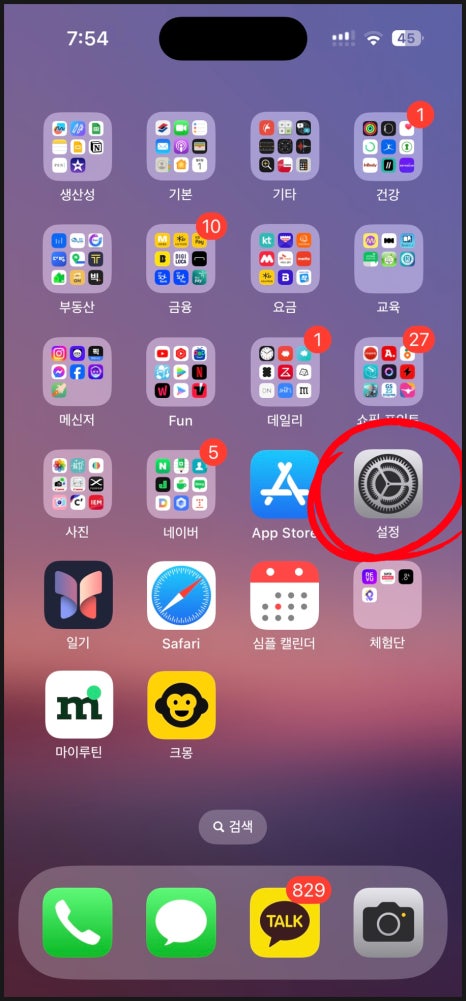
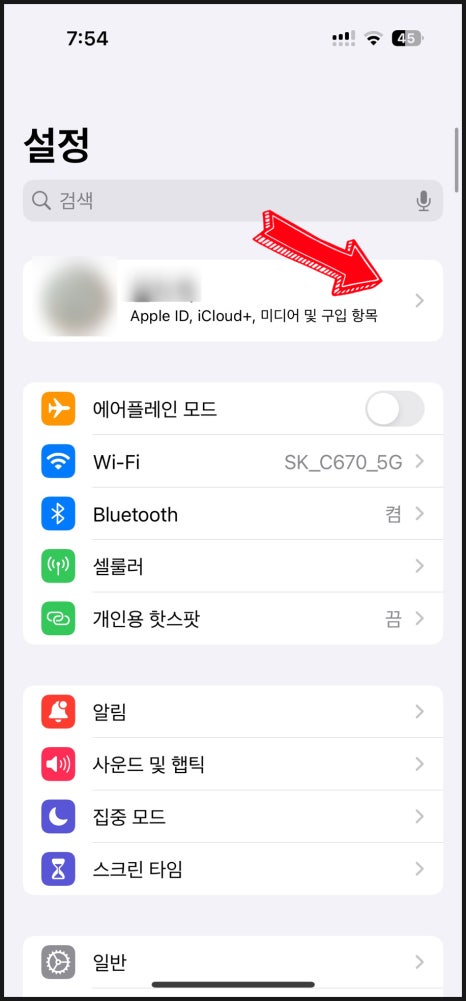
지금부터 나의 찾기 끄는 방법에 대해 차례대로 알려드릴테니 천천히 따라와 주세요.
우선 설정 앱을 실행시켜 준 다음, 맨 위의 내 이름 항목을 눌러 들어가 줍니다.
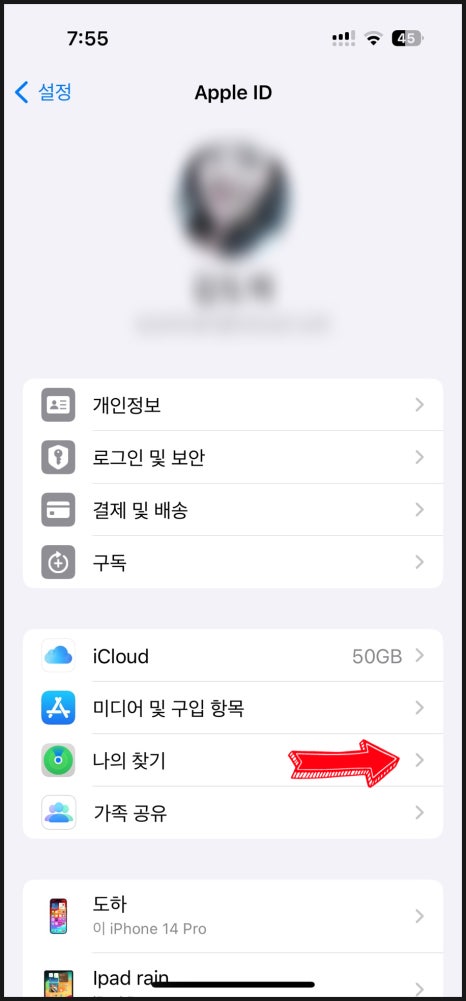
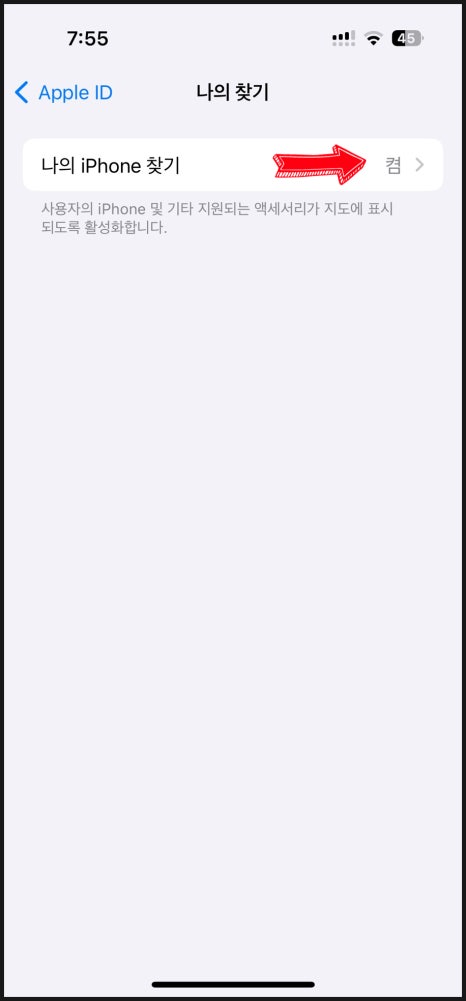
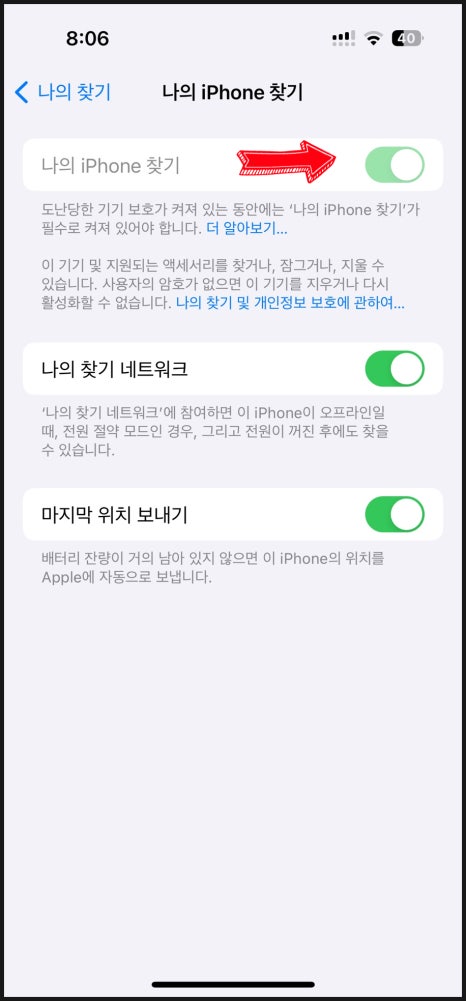
그 다음 하단에 나의 찾기를 눌러 들어가 주세요. 나의 iphone 찾기가 켜져 있습니다. 계속 들어가 줍니다.
나의 아이폰 찾기를 비활성화 해주세요.
만약 저처럼 클릭이 안된다면 도난당한 기기 보호가 활성화되어 있기 때문인데요.
다시 설정 앱 처음으로 돌아가주셔서 도난당한 기기 보호를 꺼주셔야 합니다.
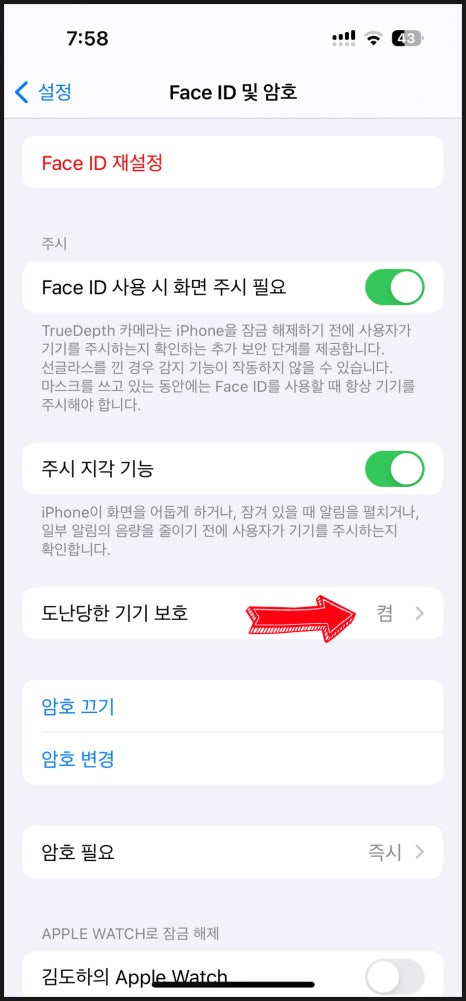
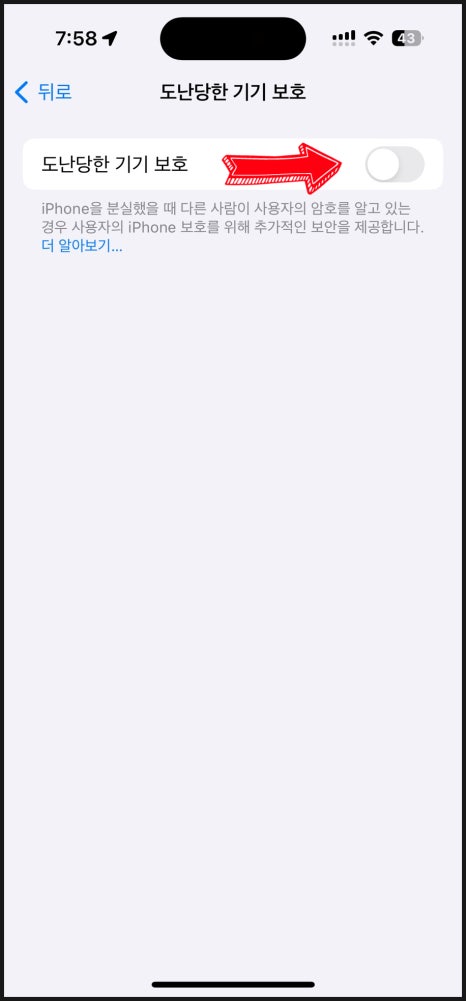
설정 - face ID 및 암호 - 도난당한 기기 보호 로 들어오면 활성화가 되어 있을 텐데요.
이걸 비활성화로 바꿔주신 다음에 다시 나의 iphone 찾기로 가주시면 됩니다.
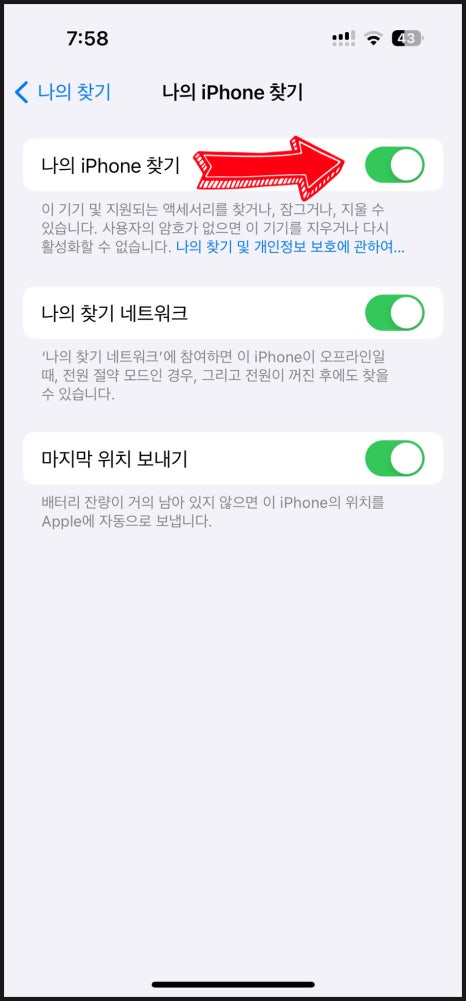
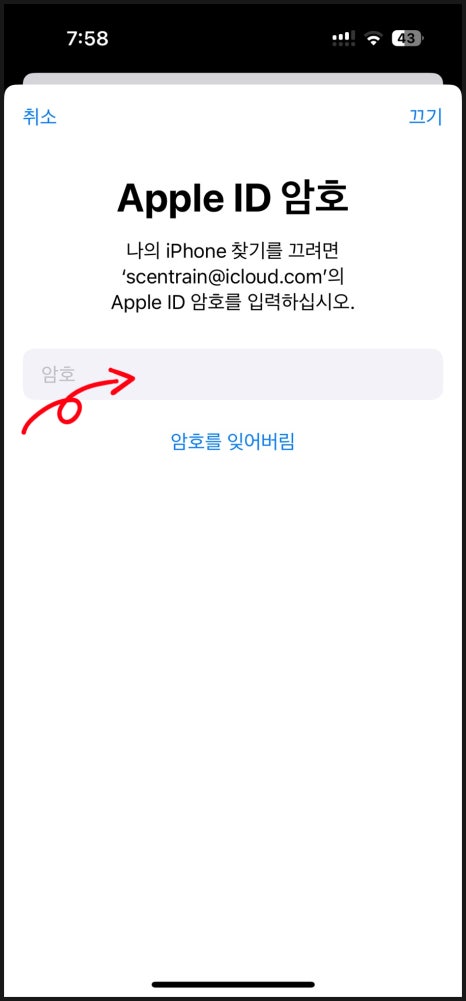
도난당한 기기 보호를 비활성화 하고 오니 나의 아이폰 찾기 버튼을 클릭할 수 있게 됐습니다.
이제 녹색으로 활성화 상태인 버튼을 비활성화 해 주세요.
애플 아이디 암호 화면이 나타나면 암호를 입력하고 우측 상단에 끄기를 눌러 주세요.
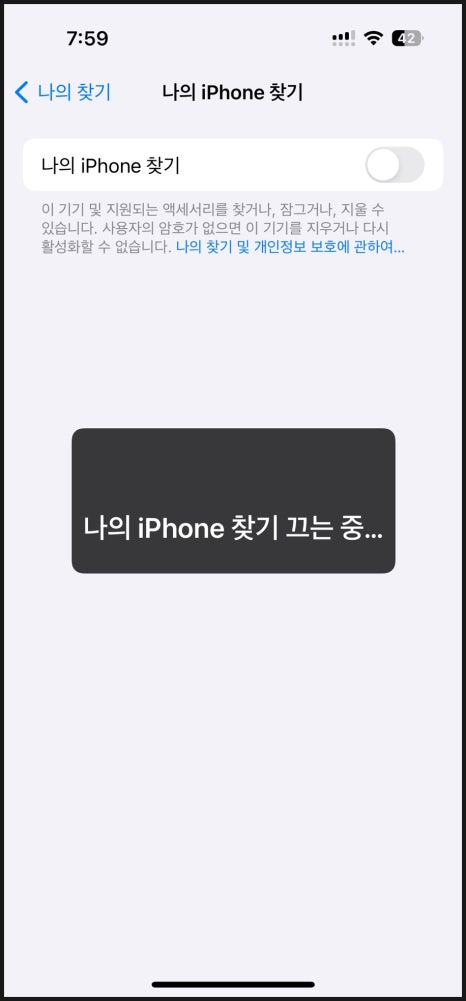
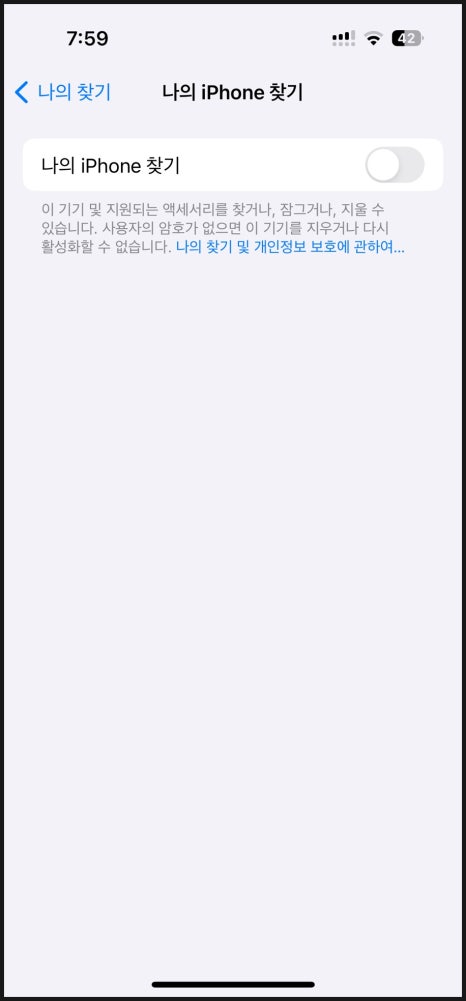
암호를 제대로 입력하고 끄기를 눌렀다면 나의 아이폰 찾기 끄는 중 이라는 안내 문구가 표시되고 곧이어 아이폰 나의 찾기 끄기가 완료됩니다.
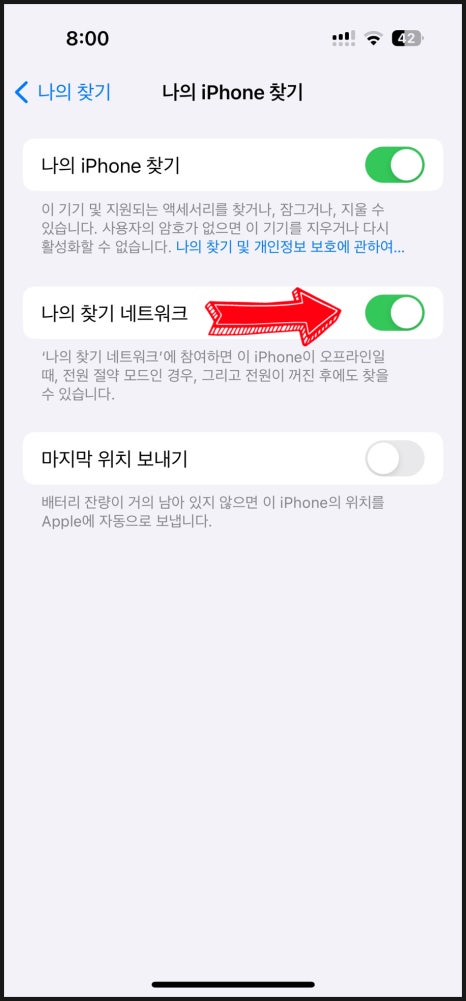

만약 나의 iphone 찾기를 비활성화 하기 전에 아래에 있는 오프라인 찾기를 활성화 항목과 마지막 위치 보내기 항목이 켜져 있다면 모두 비활성화로 변경합니다.
'오프라인 찾기를 활성화'를 비활성화 할 경우 한번 더 창이 열리는데 비활성화를 선택해 주시면 됩니다.
그 다음 바로 위에서 했던 나의 찾기 끄기를 진행하시면 됩니다.
만약 아이폰 나의 찾기 설정을 확인하지 않고 중고 아이폰을 구매한다면 원격 잠금 당해 낭패를 볼 수도 있으니, 중고 거래시 꼭 확인하셔야 합니다. 만약 켜져 있다면 위의 글대로 천천히 따라하면서 애플 계정 로그아웃과 나의 찾기 끄기 등을 한 뒤 거래하시기 바랍니다.
반대로 말하면 아이폰 나의 찾기 기능을 평소 꺼놓으시면 아이폰 분실시 위치를 확인하지 못해 찾지 못할 수도 있고, 원격 제어도 할 수 없어 정보유출의 위험이 있으니 평소에는 꼭 켜놓으셔서 분실 위험을 줄이시기 바랍니다.

#나의아이폰찾기 #아이폰나의찾기 #아이폰나의찾기끄기